Как скопировать Условное форматирование в Excel
В этой статье вы узнаете, как скопировать условное форматирование в Microsoft Excel. Это позволит вам скопировать выделенные (выделенные из-за условного форматирования) столбцы из одного диапазона в другой .
Рассмотрим пример: —
У нас есть данные о продажах, в которых мы выделили 10 лучших продаж с помощью условного форматирования. Мы хотим применить одно и то же форматирование в другом диапазоне.
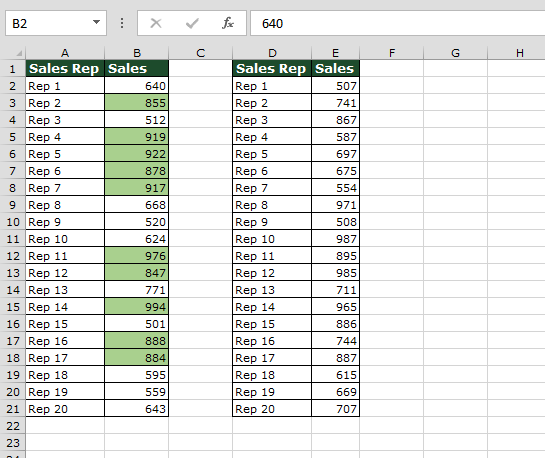
Выполните следующие шаги: — * Выберите диапазон B2: B21
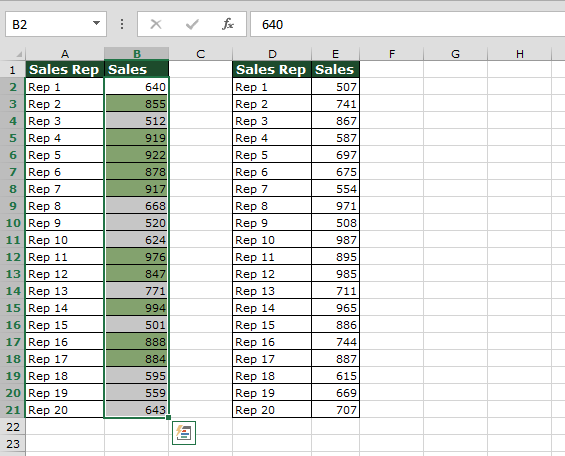
Перейдите на вкладку «Главная»> «Стили»> «Условное форматирование». Щелкните «Условное форматирование»
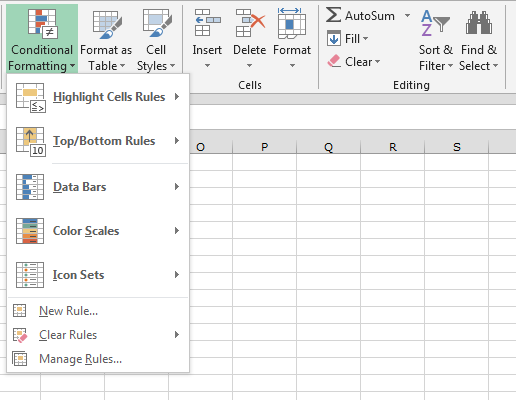
В раскрывающемся списке нажмите «Управление правилами». Нажмите «Изменить»
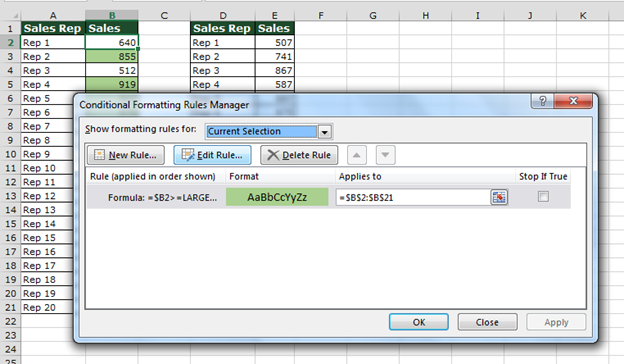
-
Скопируйте формулу и нажмите ОК
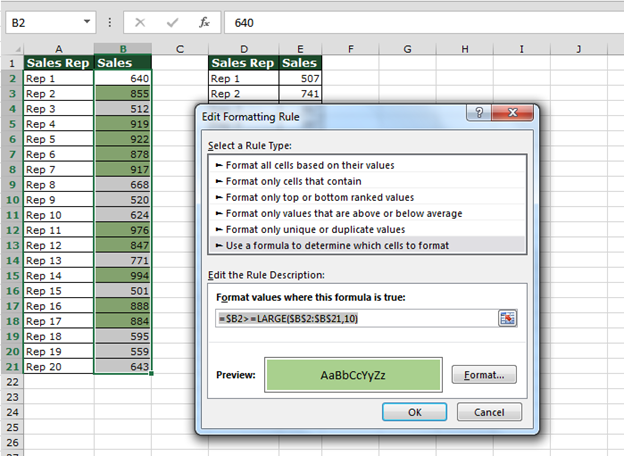
Вставить формулу в лист = $ E2> = LARGE ($ E $ 2: $ E $ 21,10)
Теперь используйте Format Painter: — Выберите диапазон первых данных. Перейдите на вкладку «Главная»> Format painter * Затем вставьте второй диапазон, к которому мы хотим применить условное форматирование
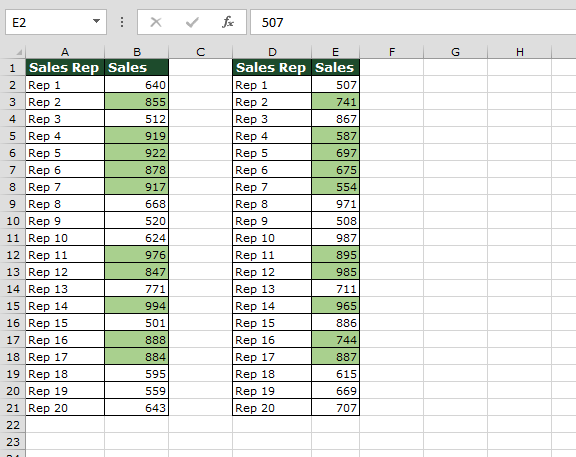
Ячейки будут выделены, но они не входят в топ-10 продаж. Перейдите в раздел «Условное форматирование»> «Щелкните по правилу управления». Появится диалоговое окно «Управление правилом»
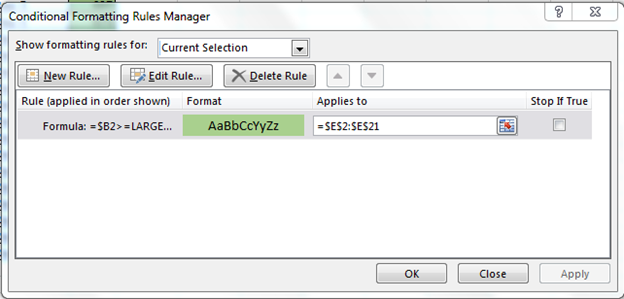
-
Нажмите на Правило редактирования
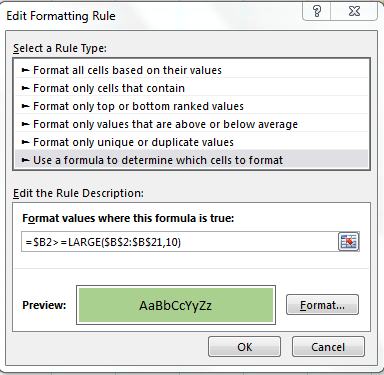
-
Изменить формулу: — = $ E2> = LARGE ($ E $ 2: $ E $ 21,10)
-
Нажмите ОК
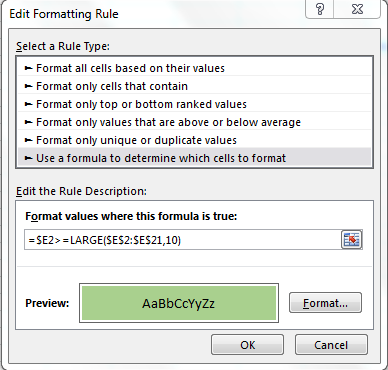
Нажмите «ОК». Нажмите «Применить» и нажмите «ОК»
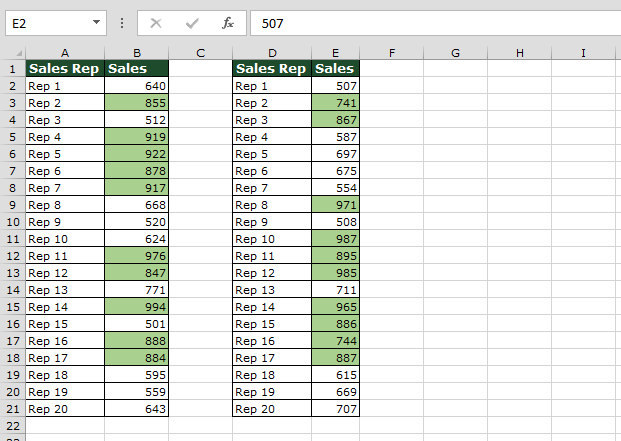
10 лучших продаж будут выделены, таким образом мы сможем скопировать условное форматирование из одного места в другое в Microsoft Excel.
Если вам понравились наши блоги, поделитесь ими с друзьями на Facebook. А также вы можете подписаться на нас в Twitter и Facebook .
Мы будем рады услышать от вас, дайте нам знать, как мы можем улучшить, дополнить или усовершенствовать нашу работу и сделать ее лучше для вас. Напишите нам на [email protected]